【杨鹏881】RK3066RK291820130101固件DIY教程V1.1版要点
rk2918 android 2.3.1 adhoc ibss 纽曼P9 解决方案
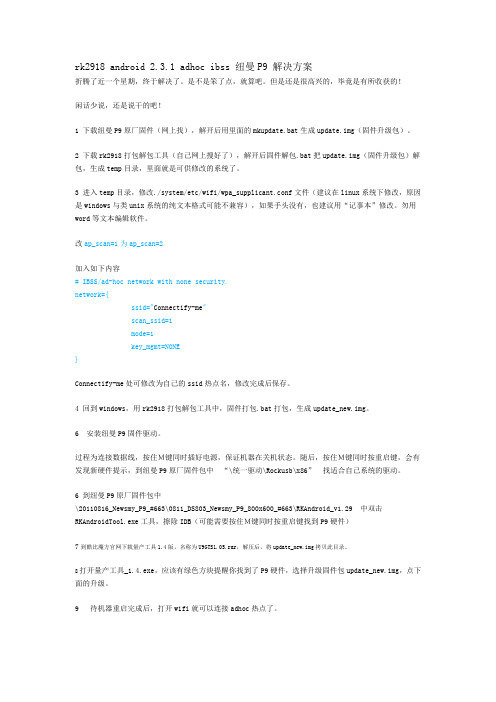
rk2918 android 2.3.1 adhoc ibss 纽曼P9 解决方案折腾了近一个星期,终于解决了。
是不是笨了点,就算吧。
但是还是很高兴的,毕竟是有所收获的!闲话少说,还是说干的吧!1 下载纽曼P9原厂固件(网上找),解开后用里面的mkupdate.bat生成update.img(固件升级包)。
2 下载rk2918打包解包工具(自己网上搜好了),解开后固件解包.bat把update.img(固件升级包)解包,生成temp目录,里面就是可供修改的系统了。
3 进入temp目录,修改./system/etc/wifi/wpa_supplicant.conf文件(建议在linux系统下修改,原因是windows与类unix系统的纯文本格式可能不兼容),如果手头没有,也建议用“记事本”修改。
勿用word等文本编辑软件。
改ap_scan=1为ap_scan=2加入如下内容# IBSS/ad-hoc network with none security.network={ssid="Connectify-me"scan_ssid=1mode=1key_mgmt=NONE}Connectify-me处可修改为自己的ssid热点名,修改完成后保存。
4 回到windows,用rk2918打包解包工具中,固件打包.bat打包,生成update_new.img。
6 安装纽曼P9固件驱动。
过程为连接数据线,按住M键同时插好电源,保证机器在关机状态。
随后,按住M键同时按重启键,会有发现新硬件提示,到纽曼P9原厂固件包中“\统一驱动\Rockusb\x86”找适合自己系统的驱动。
6 到纽曼P9原厂固件包中\20110816_Newsmy_P9_#663\0811_DS803_Newsmy_P9_800x600_#663\RKAndroid_v1.29 中双击RKAndroidTool.exe工具,擦除IDB(可能需要按住M键同时按重启键找到P9硬件)7到酷比魔方官网下载量产工具1.4版,名称为U9GTS1.05.rar,解压后,将update_new.img拷贝此目录。
WIN7或者WIN8系统瑞芯微RK2918刷机教程

台式电脑WIN7或者WIN8系统刷机教程
(1)打开量产工具后选择您下载相对应的固件。
(2)确定您的平板电脑在关机的情况下长按住‘音量+’键不松手后插上USB数据线后插上充电器在松开‘音
量+’键后请安装下驱动,请右键点击下您台式电脑计算机—系统属性—设备管理器,在设备管理器里面找个‘黄色的感叹号或者黄色的问号’点击下右键选择更新驱动程序。
如下图。
(3)驱动安装完成后连接设备处会变成绿色图标后就可以点击升级,如下图。
如若驱动安装显示失败请重启下您的台式电脑;
(4)点击“升级”,等待升级,升级完后会提示升级成功,
(5)升级成功后机子将会自动重启,刚升级成功第一次进入主界面会稍微久一点,请耐心等待。
[平板电脑刷机教程]适用于瑞鑫微RK29系列芯片
![[平板电脑刷机教程]适用于瑞鑫微RK29系列芯片](https://img.taocdn.com/s3/m/191a108f680203d8cf2f2406.png)
[平板电脑刷机教程]这个刷机教程适用于使用瑞星微RK2918或者RK29其他的机器,比如酷比魔方U9GT/蓝魔W3HD /昂达VI30 /普耐尔MOMO11等平板电脑.准备工作:电脑一台(笔记本更好,可防止断电)原道平板电脑一台USB数据线一条RK2918驱动文件RK2918量产工具固件文件,比如:原道固件.img一、安装驱动1、关闭原道平板电脑电源。
2、一直按住原道平板电脑(N10 M键;N11音量加键,再接电源;N12 M键;N50音量加键;N80音量加键;N70按菜单键然后再按开机键;N90音量减键)。
3、按住原道平板电脑功能键不放手,把USB数据线连接电脑和原道平板电脑两端。
4、电脑上出现安装驱动界面,如下图:选择“从列表或指定位置安装(高级)”,再点击下一步。
选择驱动文件存放目录,笔者这里是D:\RK2918驱动\xp目录,如您的电脑是VISTA或WIN7,就需要选择vista目录或win7目录。
驱动文件选择好后,再一次点击下一步。
正在安装驱动文件。
二、打开刷机升级工具找到RK29量产工具压缩包(原道官网可以下载到)。
解压后得到“RK29量产工具”文件夹。
打开文件夹,双击“29RKBatchTool”应用程序。
打开量产工具后的界面。
三、升级固件升级前步骤如图所示。
正在升级……….请勿拔插USB数据线或断电。
升级成功升级固件能解决的问题:1、不开机2、系统经常提示“强制关闭”3、部分触摸不灵敏问题4、修正一些程序兼容性问题5、修正系统BUG:平板电脑专门网()整理可任意转载,请注明来源。
瑞芯微RK2818-安卓(android)2.1平板电脑固件包ROM修改简单教程

瑞芯微RK2818_安卓(android)2.1平板电脑固件包(ROM)修改简单教程编写:locke前言:还是要说一下那句话,DIY有风险,刷机需谨慎!!!建议最好有机子官方固件的前提下再做DIY操作,以防变成砖头时还能用官方固件刷回去。
目录:前言 (1)篇前随语 (1)一、系统文件提取 (2)二、固件打包 (7)三、固件升级 (7)后记 (9)篇前随语:瑞芯微方案的平板电脑(MID)出来已有一段时间了,虽然在性能上比原先的期望值低了一些,但对于价格只比MP4高出仅1~200元的智能产品,其可玩性很高,关注的人自然不在少数,所以上市这么久,拥有这方案平板电脑(MID)的网友现在也不在少数,但对于千篇一律的操作系统(UI、软件等),多多少少会有些让人用着不舒服,于是乎美化版、精减版、定制版ROM到处飞,可惜的是,原来RK2808摸索出来的方法,却不再适用于2818了,就一个原因,原来用cramfs格式压缩的system文件现在更改了压缩方式,以至于没办法将之解压、修改,可惜的是,国外的技术达人对瑞芯微系统不感兴趣,所以也就一直悬在那里,没人能解开这个问题。
这段时间,有不少拥有2818的网友都在询问有没找到2818的解包办法,哥“鸭梨”很大呀,引用网友――緣妙不可然的话:要尽快找到解决办法呀,否则也会影响你教程的普及嘛,听了这话,哥顿时“内牛满面”呐。
经过多番摸索,找到一个临时解决办法,哈哈哈!(大笑三声以示庆祝!)原来RK2818也只是“换汤不换药”哎,吼吼!!!对于懂行的网友,就不必看下面的教程了,简单一句话告诉你方法:在MID中将system 提取出来,然后修改,完后再用cramfs打包后再重新刷回去即可。
对于不懂行或初学的网友,可以接着看下面的教程。
前提条件,有台能正常使用的机子,因为需要用它提取system文件。
其次,最好有本机的原始ROM(官方固件),后面打包、升级时会用到。
一、系统文件提取在这里,要安装一个功能十分强大的辅助工具----91手机助手,借助它将需要的文件提取出来。
ifive 刷机教程 -RK3066刷机教程(刷固件rom、刷recovery、卡刷)

一、科普1、什么是固件rom?固件(Firmware)就是写入EROM或EPROM(可编程只读存储器)中的程序,通俗的理解就是“固化的软件”,台港澳称为“韧体”。
更简单的说,固件就是BIOS的软件,但又与普通软件完全不同,它是固化在集成电路内部的程序代码,负责控制和协调集成电路的功能。
(来自百度百科,貌似有点啰嗦)针对ifive,你可以认为他是一个系统。
ifive的固件rom是由rk30xx相关工具打包而成的.img镜像文件2、为什么要刷固件ROM?2.1 可以解决修复非硬件故障导致的当机、FC、开不了机、花屏、卡屏、系统不好用等等问题2.2 升级最新版的操作系统。
2.3 自定义固件rom(对固件精简、优化、升级、集成等)2.4 刷入基友大大制作的(精简、优化、升级、集成等)固件2.5 刷机强迫症2.6 元芳,你怎么看?4.刷ROM有风险吗?有!5、如何降低刷机的风险?认真参阅大大教程的步骤,胆大心细。
7、同一个固件能用在不同型号的设备上吗?不能!8、刷机前需要准备什么?8.1 准备平板电脑一台。
8.2 台式电脑或者笔记本(装有windows系统)。
8.3 数据线。
8.4 相关软件及驱动。
9、刷机前需要注意什么?9.1 注意平板电脑点量充足(最好60%以上)。
9.2 在刷机过程中一定要保持平板数据线与电脑连接正常,不要随意插拔数据线。
9.3 祈祷不要停电10、刷机(Recovery)需要root么?不需要,root是系统的最高权限,针对安装的软件的权限管理。
11、刷机需要多长时间?在点击更新后刷固件需要3~5分钟左右,刷recovery 几秒钟。
12、固件rom里面包含哪些内容?解包后的官方rom包含boot.img,kernel.img,misc.img,recovery.img,system.img及一些配置文件。
13、可以单独刷这些img吗?可以。
17、固件ROM和卡刷包的区别?固件&rom:是img镜像文件,相当于于烧录固化在FLASH(内存盘)上,必须使用相应的刷机工具刷入机器的FLASH 里面。
原道双擎(双核)系列通用刷机教程

原道双擎双核))系列通用刷机教程原道双擎((双核本教程适用于采用RK3066方案的所有原道双擎(双核)系列产品。
一、下载刷机包和固件到电脑双击PC电脑桌面上的“Internet Explorer”网页浏览器图标。
在地址栏中输入原道官方网站网址“”并回车。
在网站页面导航栏中把鼠标放在“下载”上,等鼠标指针变成手后,下面会出现几个分类,点击“刷机工具”和“产品固件”分类中,可以找到刷机包和产品固件。
在“刷机工具”页面中下载“原道RK3066双擎系列刷机包”到电脑;在“产品固件”页面中下载对应机型版本的固件到电脑,并解压两个文件。
(固件压缩包解压后是一个“IMG”格式文件)二、安装驱动文件关闭原道平板电脑电源,让机器处于“关机”状态。
一直按住“原道N70双擎(音量加)、原道N70双擎S(音量加)、原道N70双擎HD(音量加)、原道N80双擎(音量加)、原道N80双擎IPS(音量加)、原道N90双擎(音量加)、原道N90双擎2(音量加)、原道N90双擎FHD(音量加)、原道N101双擎(音量减)、原道N101双擎2(音量加)键,然后插入USB数据线。
电脑会弹出欢迎使用硬件更新向导窗口,选择“从列表或指定位置安装”,然后点击“下一步”。
选择“在搜索中包括这个位置”并选择“原道RK3066双擎系列刷机包”中的驱动路径,根据对应PC电脑系统选择,然后点击“下一步”。
驱动文件安装中。
完成硬件更新向导,点击“完成”,驱动文件安装完毕。
三、擦除IDB在“原道RK3066双擎系列刷机包”中找到“RK30擦除工具”文件夹并打开。
双击“RKAndroidTool”文件。
如果驱动正确安装了,擦除工具下面会出现“发现一个RKAndroid Loader Rock Usb设备”,然后点击“擦除IDB”。
正在擦除平板电脑中的系统数据文件。
擦除IDB成功,点击“确定”即可。
四、刷机升级在“原道RK3066双擎系列刷机包”中找到“RK30量产工具”文件夹并打开。
RK2818修改
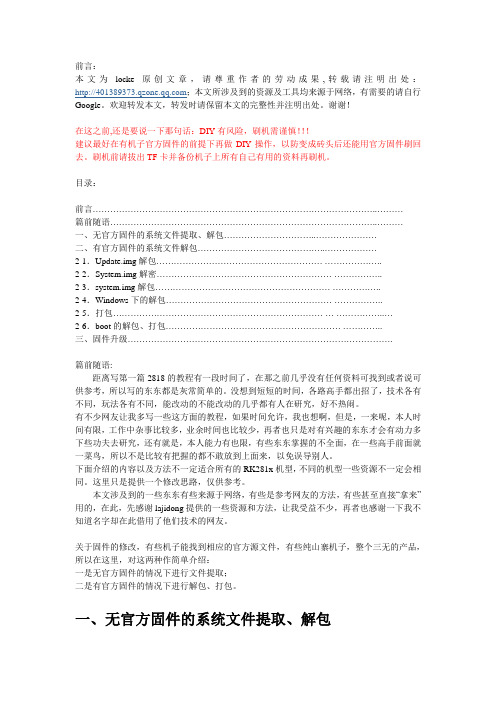
前言:本文为locke原创文章,请尊重作者的劳动成果,转载请注明出处:;本文所涉及到的资源及工具均来源于网络,有需要的请自行Google。
欢迎转发本文,转发时请保留本文的完整性并注明出处。
谢谢!在这之前,还是要说一下那句话:DIY有风险,刷机需谨慎!!!建议最好在有机子官方固件的前提下再做DIY操作,以防变成砖头后还能用官方固件刷回去。
刷机前请拔出TF卡并备份机子上所有自己有用的资料再刷机。
目录:前言……………………………………………………………………………………..………篇前随语………………………………………………………………………………..………一、无官方固件的系统文件提取、解包…………………………..…………………二、有官方固件的系统文件解包……………………………………..………………2-1.Update.img解包………………………………………………… ………………..2-2.System.img解密…………………………………………………… ……………..2-3.system.img解包…………………………………………………… ……………..2-4.Windows下的解包………………………………………………… ……………..2-5.打包……………………………………………………………… … ……………..…2-6.boot的解包、打包…………………………………………………… …………..三、固件升级……………………………………………………………………………….篇前随语:距离写第一篇2818的教程有一段时间了,在那之前几乎没有任何资料可找到或者说可供参考,所以写的东东都是灰常简单的。
没想到短短的时间,各路高手都出招了,技术各有不同,玩法各有不同,能改动的不能改动的几乎都有人在研究,好不热闹。
有不少网友让我多写一些这方面的教程,如果时间允许,我也想啊,但是,一来呢,本人时间有限,工作中杂事比较多,业余时间也比较少,再者也只是对有兴趣的东东才会有动力多下些功夫去研究,还有就是,本人能力有也限,有些东东掌握的不全面,在一些高手前面就一菜鸟,所以不是比较有把握的都不敢放到上面来,以免误导别人。
ifive 刷机教程 -RK3066刷机教程(刷固件rom、刷recovery、卡刷)

一、科普1、什么是固件rom?固件(Firmware)就是写入EROM或EPROM(可编程只读存储器)中的程序,通俗的理解就是“固化的软件”,台港澳称为“韧体”。
更简单的说,固件就是BIOS的软件,但又与普通软件完全不同,它是固化在集成电路内部的程序代码,负责控制和协调集成电路的功能。
(来自百度百科,貌似有点啰嗦)针对ifive,你可以认为他是一个系统。
ifive的固件rom是由rk30xx相关工具打包而成的.img镜像文件2、为什么要刷固件ROM?2.1 可以解决修复非硬件故障导致的当机、FC、开不了机、花屏、卡屏、系统不好用等等问题2.2 升级最新版的操作系统。
2.3 自定义固件rom(对固件精简、优化、升级、集成等)2.4 刷入基友大大制作的(精简、优化、升级、集成等)固件2.5 刷机强迫症2.6 元芳,你怎么看?4.刷ROM有风险吗?有!5、如何降低刷机的风险?认真参阅大大教程的步骤,胆大心细。
7、同一个固件能用在不同型号的设备上吗?不能!8、刷机前需要准备什么?8.1 准备平板电脑一台。
8.2 台式电脑或者笔记本(装有windows系统)。
8.3 数据线。
8.4 相关软件及驱动。
9、刷机前需要注意什么?9.1 注意平板电脑点量充足(最好60%以上)。
9.2 在刷机过程中一定要保持平板数据线与电脑连接正常,不要随意插拔数据线。
9.3 祈祷不要停电10、刷机(Recovery)需要root么?不需要,root是系统的最高权限,针对安装的软件的权限管理。
11、刷机需要多长时间?在点击更新后刷固件需要3~5分钟左右,刷recovery 几秒钟。
12、固件rom里面包含哪些内容?解包后的官方rom包含boot.img,kernel.img,misc.img,recovery.img,system.img及一些配置文件。
13、可以单独刷这些img吗?可以。
17、固件ROM和卡刷包的区别?固件&rom:是img镜像文件,相当于于烧录固化在FLASH(内存盘)上,必须使用相应的刷机工具刷入机器的FLASH 里面。
- 1、下载文档前请自行甄别文档内容的完整性,平台不提供额外的编辑、内容补充、找答案等附加服务。
- 2、"仅部分预览"的文档,不可在线预览部分如存在完整性等问题,可反馈申请退款(可完整预览的文档不适用该条件!)。
- 3、如文档侵犯您的权益,请联系客服反馈,我们会尽快为您处理(人工客服工作时间:9:00-18:30)。
[杨鹏881]RK2918固件DIY教程V1.1版-20130101の本教程来自QQ:1007501083,感谢百度ID大神:【杨鹏881】の编辑于2013年1月1日,望探花们不辜负本人的新年礼物. のDIY非常简单,XP系统更易用,WIN7稍微复杂の不多讲了,加入QQ群:192786000亦可与我联系,下版本教程将于近期发布,请关注↑面的QQ群.1.DIY第一步设置一个NTFS分区,先查看硬盘是否是NTFS格式:在磁盘图标(右击)-属性-文件系统***如果不是NTFS 设置方法见(注意:换格式后盘里的东西全部都会消失的哦):/question/216301062.html准备好NTFS分区后快点下载一个DIY工具吧-----RK2918(官方版,不可以设置ROOT):/share/link?shareid=187705&uk=1093590690RK2918(御酒探花版,可以设置ROOT,稳定性尚欠佳):/share/link?shareid=187706&uk=1093590690第一讲:对应官方版解包工具:下载好后解压发送至NTFS磁盘,将固件也放在一起打开:FWFactoryTool.exe-导出固件-密码是:rkdroid-耐心等待几分钟此时文件夹里会自动生成一个Temp,里面就是系统文件了对应这官方工具的我们可以详细看这些说明(可能个别电脑会遇到未知BUG):/view/837b42670b1c59eef8c7b45e.html###第二讲:御酒探花版DIY工具:下载好后解压发送至NTFS磁盘,将固件也放在同一个文件夹把固件改名为:update.img,注意:1、请将名为update.img固件放在本工具包目录;2、本工具包需放在NTFS分区里;3、以前遗留的同名文件将被覆盖打开工具:会看到1.解包固件2.打包固件3.取得权限4.精简系统5.退出工具按1键,然后按回车,工具会自动解包固件,解包后自动生成Temp文件夹(里面就是系统)好了两个工具的解包程序都讲了,现在要讲的两个工具都通用大家请保证NTFS盘有5G左右的磁盘空间哦O(∩_∩)O~2.综合性system讲解1.了解系统/Temp/boot启动文件/Temp/Image内核文件/Temp/system/系统文件/system/app 系统应用程序存放目录/system/bin 系统的本地程序,是binary二进制的程序,里面主要是Linux系统自带的组件。
/system/etc 系统的配置文件,比如APN接入点设置等核心配置。
/system/fonts 字体文件夹。
/system/framework主要是一些核心的文件,从后缀名为jar可以看出是系统平台框架。
/system/lib 存放的主要是系统底层库,如平台运行时库。
/system/media 铃声音乐文件夹,除了常规的铃声外还有一些系统提示事件音/system/usr 用户文件夹,包含共享、键盘布局、时间区域文件等。
/system/xbin 存放系统管理工具,他们都是为系统管理员准备的,是一些系统管理和配置工具。
/system/build.prop属性文件,“关于MID”中所显示的软件版本、内核、机型等信息。
1.系统APP精简添加の系统APP存放于:\Temp\System\app,我们可以自由删除添加APP,但是请注意,系统APP如果乱删除的话可能会造成固件无法开机而导致机子变砖头,我在此提供一些数据给大家,大家参考参考,记住添加后system文件夹的容量不能超过230M,要不就失败的. RK2918程序精简指南:极速平板,玩转N12-安卓4.0固件程序精简建议指南RK2918程序精简指南:极速平板,玩转N12——安卓2.3固件程序精简建议指南RK2816程序精简指南:【经典机型】原道N3_RK28固件APP超详细精简指南原道N5 PRO2精简指南:极速平板,玩转N12——安卓4.0固件程序精简建议指南自己综合一下来DIY删除APK就是了,认真点哦の对于在系统里添加APP,我们这可是个学问,我们用直接添加是很容易失败的,在此我们要了解一些APK里面有lib的我们得复制到系统lib去才OK,如何完成这步骤呢,我们得下载一个工具:7Z解压工具(注意往系统添加APK,APK的名字只能是英文和数字,老外的安卓系统是识别不了其他文字的)下载链接:/share/link?shareid=187751&uk=1093590690下载后我们就安装,安装成功后就可以使用,我们可以添加授权管理之类的APK在你要添加的APP那里用7z打开APK,来看看lib这个文件有木有有的就复制出来,注意:我们打开时第一眼一般没lib这个文件夹如果有就进lib这个文件夹把里面的如上图所示的文件有多少个复制多少个出来,注意:打开APK后第一眼没lib这文件夹就直接添加到系统temp/system/app里解释一下:部分应用apk放置到Temp\System\app目录但是运行报错,那是因为曾加的APK 应用本身含有.so后缀的库文件,需要用7z工具将该apk打开,然后将应用解包后的lib目录下.so文件拷贝到Temp\System\lib目录下,否则会出现apk安装成功,但是下图为第一步打开APK的场景,如果没有lib这个文件夹就不要弄它了直接添加到temp/app里,接回上句话,有lib的复制里面所有lib***.so文件(是so结尾的都是一样复制)到so文件拷贝到系统Temp\System\lib目录下,否则会出现apk安装成功,但是有报错的现象,完成复杂lib****.so到Temp\System\lib后就直接把APK添加到系统temp/system/app里就OK了,2.固件开机动画修改美化の打开:‘\Temp\system\media”文件夹,找到“bootanimation.zip”(开机logo)这个文件,修改好对应的图片后,如上述使用7Z直接替换(注意要同分辨率和命名哦)即可。
の注意:关于”bootanimation.zip,还可以在网上下载一些素材,在网上下载大都都支持的,下载后直接删除了原本的bootanimation.zip”后,直接把bootanimation.zip”添加到\Temp\system\media就OK了,非常简单下面提供一个谷歌NUSXE4的开机动画的素材非常漂亮的哦下载地址:/share/link?shareid=187781&uk=1093590690h非常漂亮的,所有设备几乎都支持这个开机动画-----:-D3.系统字体更改美化这步骤俗称最简单的一步骤,\Temp\system\fonts\DroidSansFallback.ttf我们上百度查安卓系统字体自己下载些,直接更改新字体的名字为DroidSansFallback.ttf 然后替换掉原来的就OK了の在此提供最基本的字体浪漫雅黑给大家下载地址:/share/link?shareid=187804&uk=1093590690 4.固件扩容扩容文件在\Temp\Android\parameter,,这是们难点的功课,百度查查方法就OK了,我在此提供些现成的成果,下载后替换掉Temp\Android\parameter就OK了,里面有扩容1.5G 扩容2G的,注意啊!:下载我的现成版,替换的时候要把命名末尾的多少G 删了哦,要与系统的原文件名字一致,(如parameter1G改成parameter)来替换!下载地址:/share/link?shareid=187819&uk=10935906905.系统优化/system/build.prop属性文件,“关于MID”中所显示的软件版本、内核、机型等信息。
打开系统的/system/build.prop属性文件,我们这时候一般都默认用记事本打开的,我们为了方便我们需要下载一个工具UE浏览器(并安装),下载地址:/share/link?shareid=187902&uk=1093590690安装完成后我们大开build.prop(选择UE打开),这时候会出一堆的提示都选择‘是’进入后我们就开始修改,注意除了制作时间外只能出现英文和数字注意:用UE修改完成后我们的temp\system里会多出个build.prop.bak(把它删了去)要不然就打包固件失败的参考资料:本文以CM的build为例讲解如何修改这些参数# begin build properties (开始设置系统性能)# autogenerated by buildinfo.sh (通过设置形成系统信息)ro.build.id=GRI40 (版本ID)ro.build.display.id=GRJ22 (版本号)ro.build.version.incremental=eng.buildbot.20110619.060228 (版本增量)ro.build.version.sdk=10 (sdk版本)ro.build.version.codename=REL (版本代号)ro.build.version.release=2.3.4 (Android 2.3.4系統无需修改,也可改为4.2.9装装B)ro.build.date=Sun Jun 19 06:02:58 UTC 2011 (制作者制作的时间,可修改2011年X 月X日某某某制作,这里支持输入中文了)ro.build.date.utc=0ro.build.type=userer=buildbotro.build.host=bb1ro.build.tags=test-keysro.product.model=HTC Wildfire (HTC内部手机代号也就是手机名,改为你想改的名字要改为任意英文数字均可)ro.product.brand=htc_wwe (手机品牌,改为任意英文数字均可)=htc_buzz (手机正式名称,改为你想改的名字改为任意英文数字均可)ro.product.device=buzz (采用的设备,改为China G8)ro.product.board=buzz (采用的处理器,改为China 800.8Ghz)ro.product.cpu.abi=armeabi-v6j (cpu的版本)ro.product.cpu.abi2=armeabi (cpu的品牌)ro.product.manufacturer=HTC (手机制造商,改为中国智造)# # # # # # # # # # # # # # (⊙o⊙)…上面的都是好玩的# # # # # # # # # # # # # nguage=en (手机默认语言,把en改为zh)ro.product.locale.region=US (地区语言,美国毛多呀美国,干掉US改为CN)ro.wifi.channels= (WIFI连接的渠道)ro.board.platform=msm7k (主板平台)# ro.build.product is obsolete; use ro.product.device (旧代码ro.build.product,使用代码ro.product.device)ro.build.product=buzz (建立产品)# Do not try to parse ro.build.description or .fingerprint (不要试图修改description和fingerprint)ro.build.description=passion-user 2.3.3 GRI40 102588 release-keys (用户的KEY)ro.build.fingerprint=google/passion/passion:2.3.3/GRI40/102588:user/release-key s (机身码的啥玩意)# end build properties (性能代码完毕)## system.prop for buzz (系统技术支持由BUZZ提供)## Density in DPI of the LCD of this board. This is used to scale the UI (高密度的液晶的DPI板。
